
青蘋果3C,SONY VAIO筆電還原,筆電還原,win8還原,收購二手筆電
各位好,這次的主題是筆電還原,會使用到這個功能,大多數是遇到速度變慢、系統無法啟動等等的問題,其實現在筆電都是搭載window 8的作業系統,它本身就有還原程式了,但也有筆電是有還原工具的,這裡要介紹的是SONY VAIO的還原流程
小編這裡再次提醒,此篇文章是小編自己操作自己的筆電還原流程並記錄下來的心得文。
若有人說誤導文或跟著操作導致電腦出問題,這裡小編概不負責
以下步驟若對電腦操作不熟悉的,請勿跟著操作。
若因操作不當,導致您的電腦與資料發生損壞等問題,這裡小編是不負責的。
如果筆電真的有什麼情況,建議還是詢問對電腦較資深的或是專業人員了
 ▲這裡是將筆電開機進到系統裡後,按下筆電上的ASSIST鍵
▲這裡是將筆電開機進到系統裡後,按下筆電上的ASSIST鍵

▲按下ASSIST鍵後,會出現VAIO Care的相關工具,這裡有兩個步驟請先按1.進階工具->再來按2.還原與復原
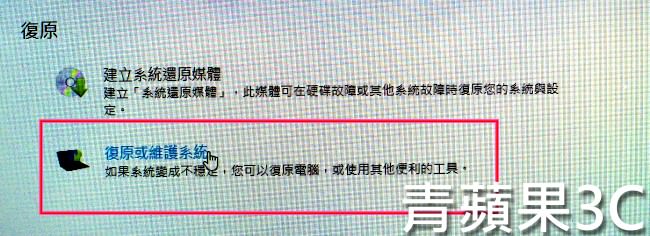
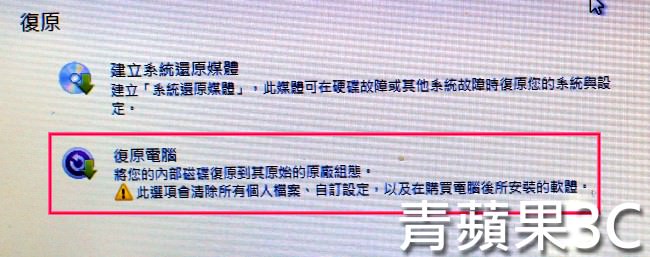 ▲按下2.還原與復原後,會出現此畫面(這裡是同時還原兩台VAIO筆電所以畫面有所差異),基本上請點擊”復原電腦”or”復原或維護系統”按下後筆電會重新開機
▲按下2.還原與復原後,會出現此畫面(這裡是同時還原兩台VAIO筆電所以畫面有所差異),基本上請點擊”復原電腦”or”復原或維護系統”按下後筆電會重新開機
 ▲筆電重新開機後,會出現選擇語言,嗯..這裡看各位想選擇那種語言了
▲筆電重新開機後,會出現選擇語言,嗯..這裡看各位想選擇那種語言了
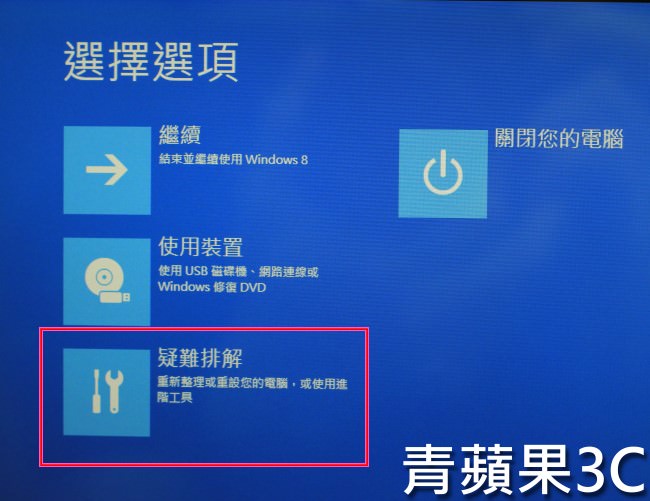 ▲選好語言後,這裡請按疑難排解
▲選好語言後,這裡請按疑難排解
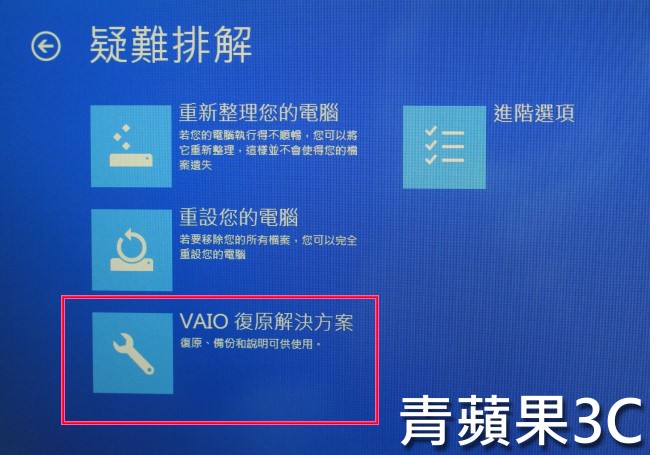 ▲然後這裡選擇VAIO復原解決方案
▲然後這裡選擇VAIO復原解決方案
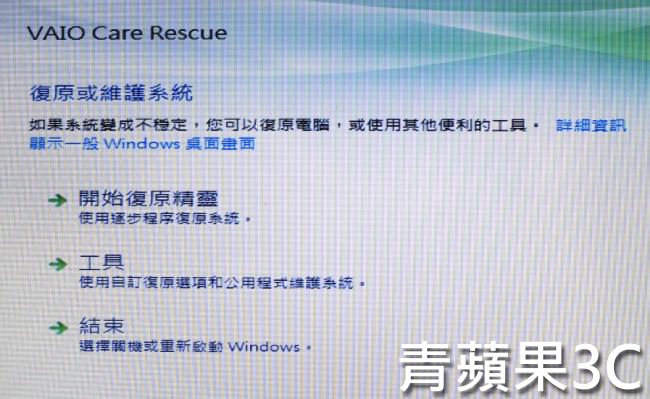 ▲按下後等一段時間,出現VAIO Care Rescue的相關設定了
▲按下後等一段時間,出現VAIO Care Rescue的相關設定了
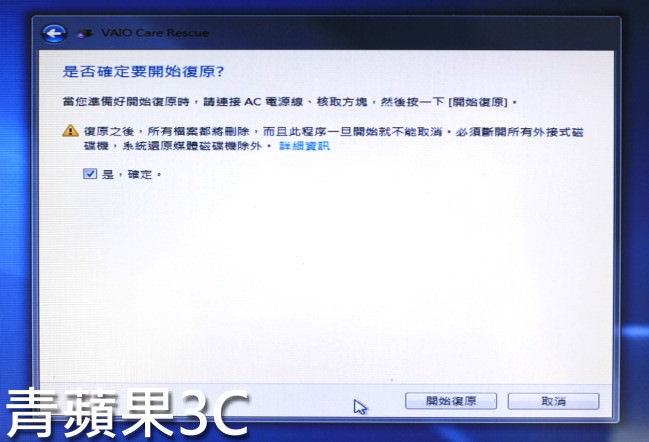 ▲經過一些設定後,到此畫面,這裡系統是提醒說所有檔案都會被刪除
▲經過一些設定後,到此畫面,這裡系統是提醒說所有檔案都會被刪除
所以小編這裡還是提醒各位,若對電腦系統不是很熟,切勿執行此篇文章的教學,若發生電腦損壞等問題,這裡我們不負責的,謝謝。
青蘋果3C,SONY VAIO筆電還原,怎還原vaio筆電,windows 8,收購二手筆電
官方網站:http://gapple3c.com/
還在找哪裡可以、賣掉、回收、收購的專門的二手實體店家嗎?
那就來我們店面或先在網站上觀看我們的收購流程在做個考慮
現金收購二手全新3C產品,收購相機,收購筆電,收購單眼,收購鏡頭,收購手機,收購平板電腦
高雄收購相機|高雄收購筆電|高雄收購鏡頭|高雄收購手機|收購二手TR35|高雄收購平板電腦|高雄收購iphone|收購二手3C|
台南收購二手相機|台南收購筆電|台南收購鏡頭|收購手機|台南收購手機|台南收購平板電腦|台南收購iphone|
收購sigma鏡頭|收購canon相機|收購nikon相機|收購二手筆電|收購iphone|收購數位相機|台南收購相機|
收購相機|
收購各大品牌3C產品
收購蘋果,收購canon、nikon、sony、casio、asus、acer、dell、hp、sigma、tamron、msi
收購數位單眼相機、收購鏡頭、收購相機、收購閃光燈、筆記型電腦收購、平板電腦收購、筆電收購、收購遊戲主機、二手3C買賣、收購iPhone、回收二手電腦收購中古筆電、筆記型電腦收購、收購L鏡、收購鏡頭、收購平板電腦、收購DSLR單眼相機、收購中古鏡頭、收購閃光燈、遊戲機收購、收購手機、筆電收購、平板收購、相機收購、數位單眼相機、鏡頭、收購類單眼相機、消費級數位相機收購雙核心以上電腦主機收購│回收中古相機:收購Canon、Nikon、SONY等各大廠牌數位相機、DSLR單眼相機。
參考收購二手產品型號:
收購tr35│收購tr15│收購zr1200│收購zr1000│收購ex2│收購ex1│收購rx100│收購rx100m2│收購rx100m3│收購700D│收購650D│收購600D│收購5D3│收購5D2│收購D610│收購D7100│收購D7000│收購D5300│收購g16│
收購70D│收購60D│收購7D│收購6D│收購D5200│收購D90│收購100d│收購a99│收購gf2│收購NEX-7│收購NEX-C3│收購NEX-5T│收購benq g2f│收購Nikon 1 J4│收購18-55mm│收購24-70mm│收購70-200mm│收購70-300mm│收購10-18mm│收購50mm│收購16-35mm│收購NEX-3N│收購a5000│收購G12│收購G15│收購a6000│收購PS4│收購PS3│收購PSP│收購PSV│收購PSV 2007│收購imac│收購panasonic收購Z2│收購S5│收購M8│收購iphone5s│i5-4200│i5-4300│i5-3337U│i5-3210│收購i7,i5規格筆電│收購macbook│收購air│收購pro│收購蘋果筆電
青蘋果,高雄實體店面,收購相機流程,交易過程,安全保障,圖文解說(二)
高雄青蘋果3C,收購二手單眼相機,交易流程說明,二手買賣安全保障,收購相機過程
青蘋果3C,二手相機收購,收購zr1200,收購數位相機,高雄建國二路,高雄台南店,收購重點在哪?
青蘋果3C,收購Macbook pro,收購蘋果筆電,收購二手Apple筆電,台南高雄收購二手筆電














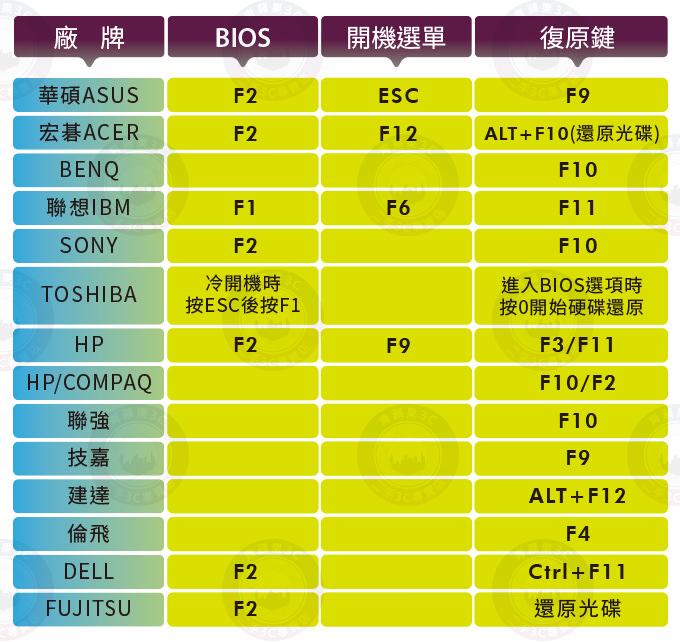





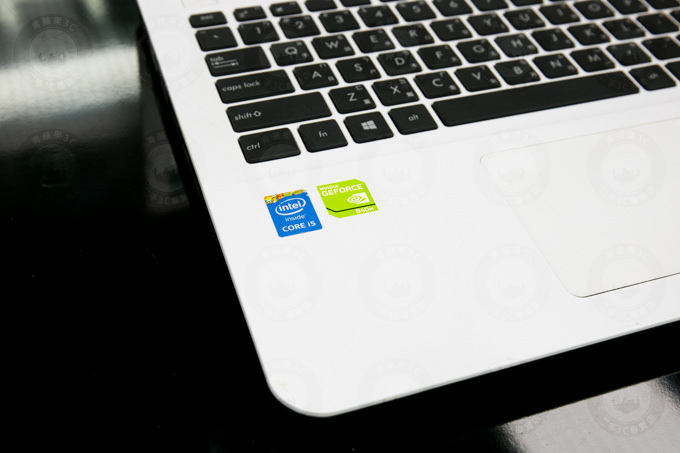
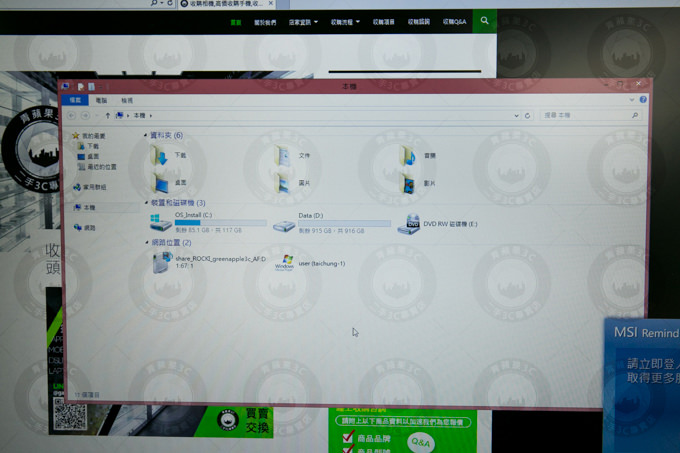






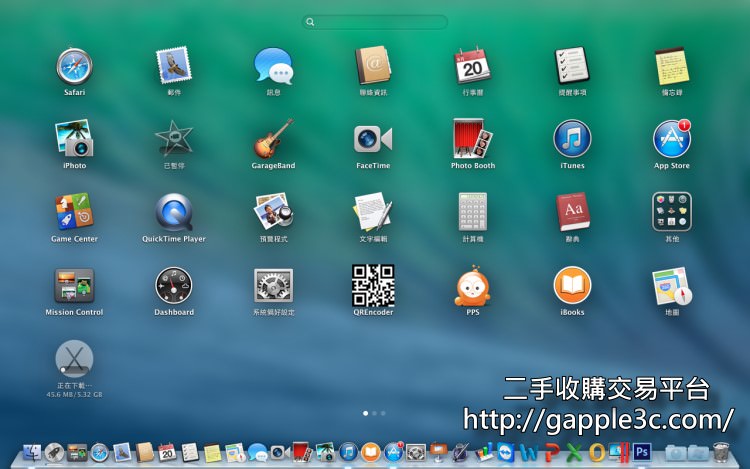

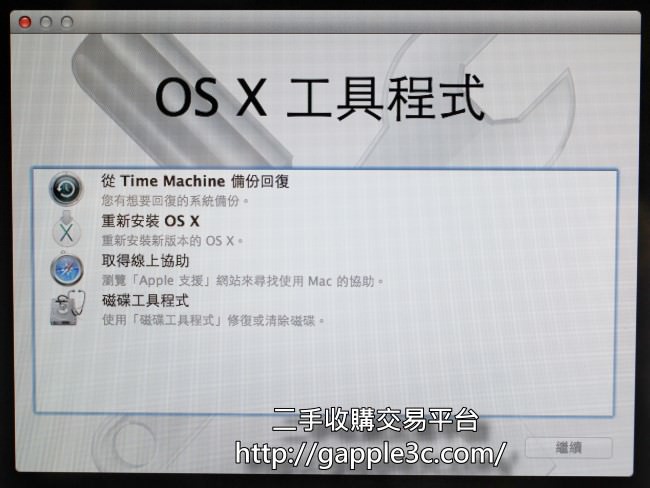
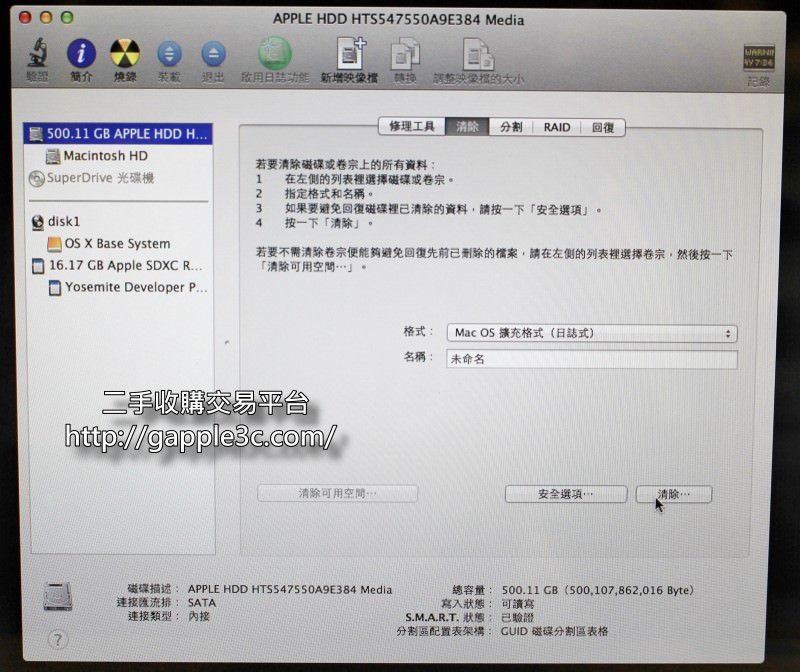

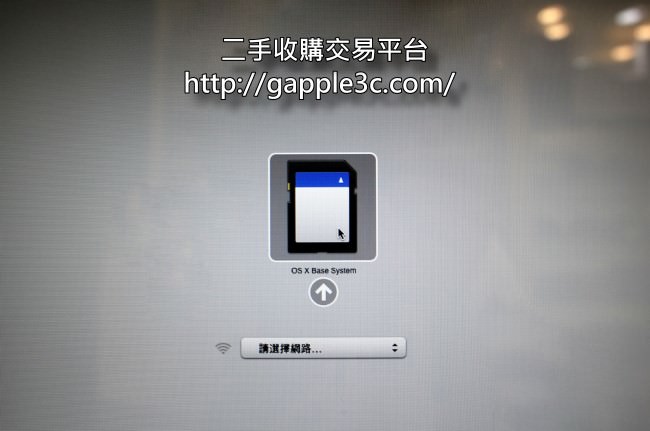

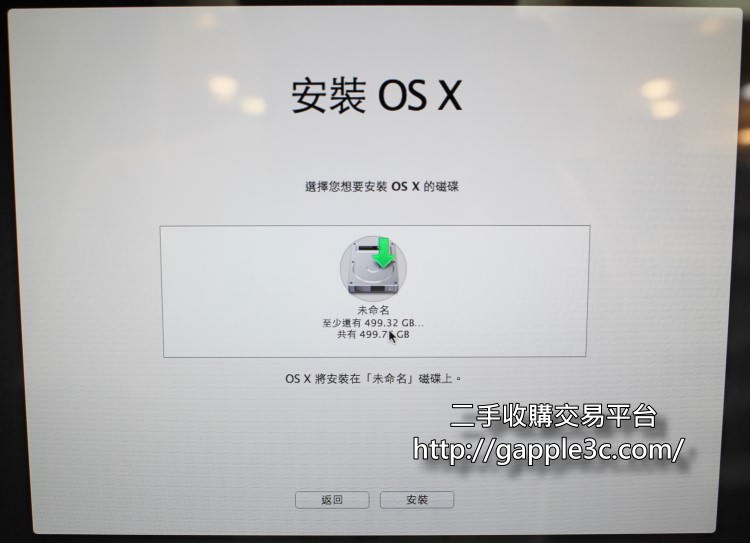
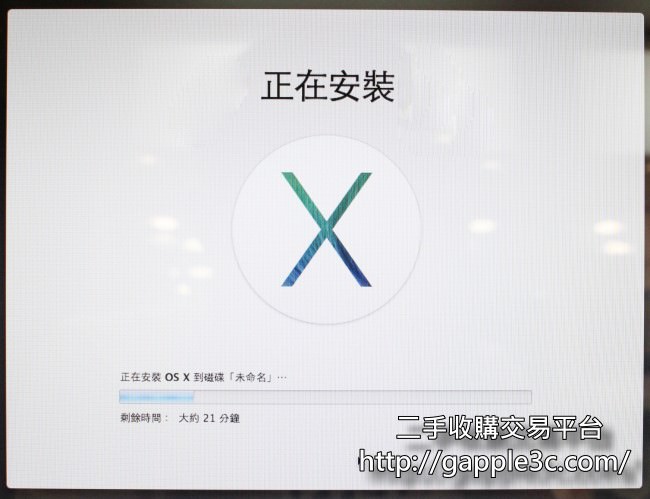
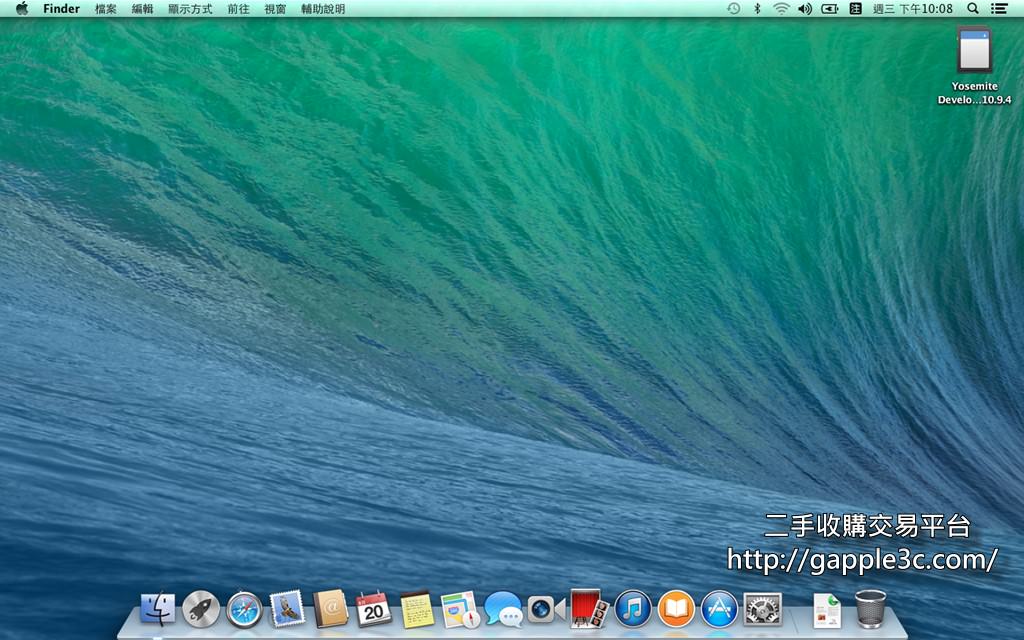

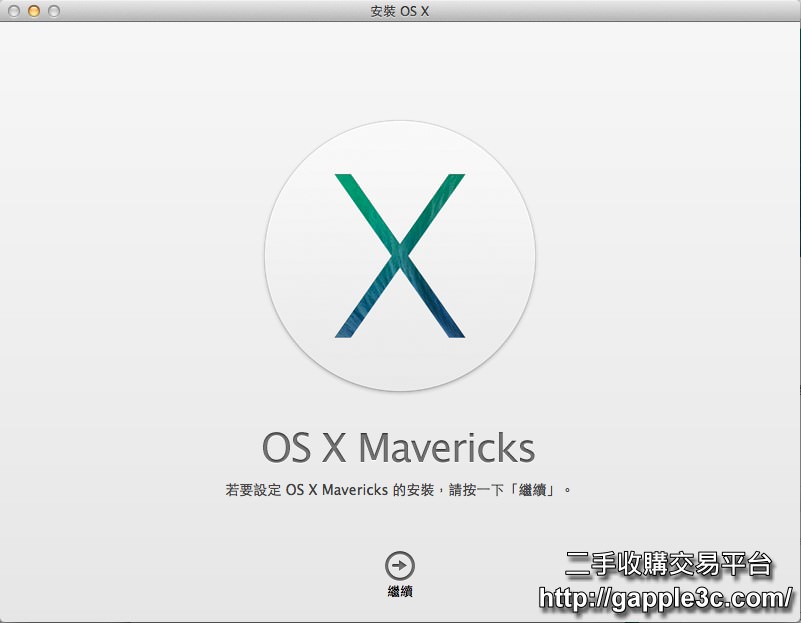
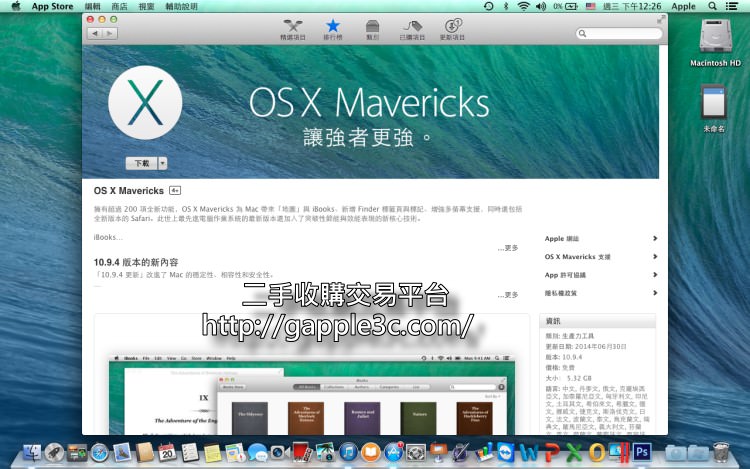
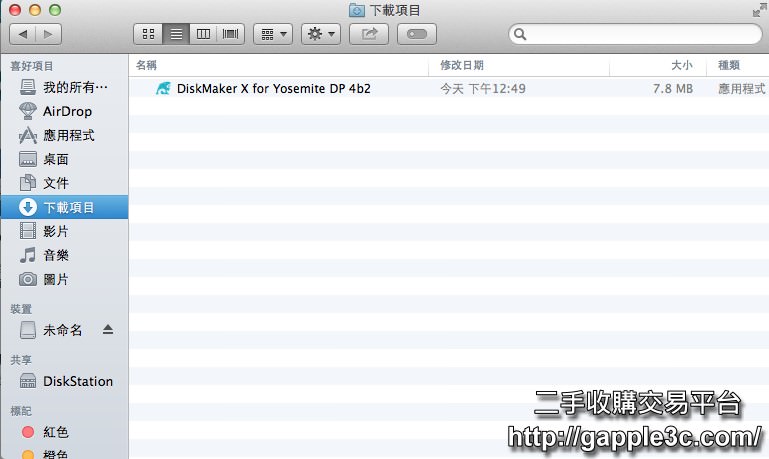
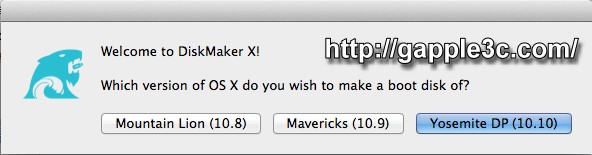
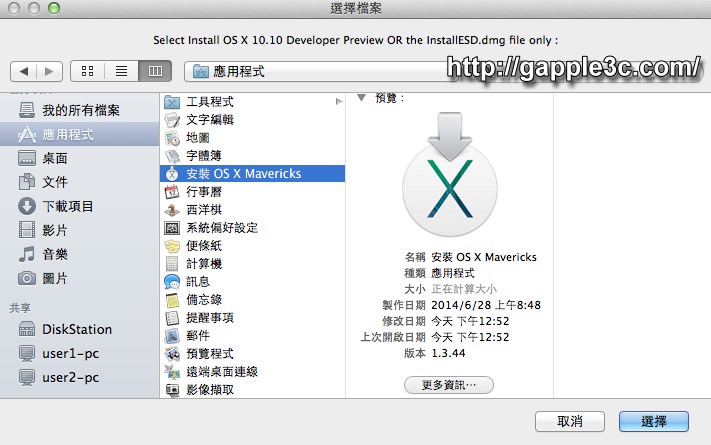
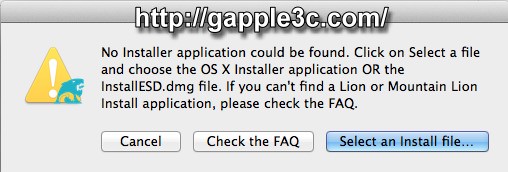
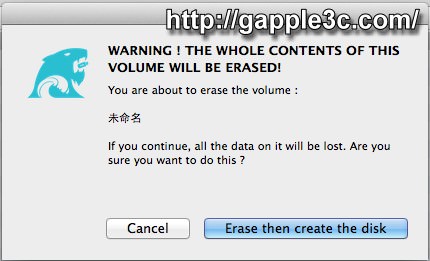
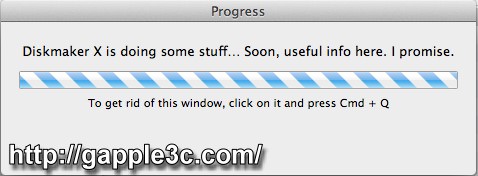
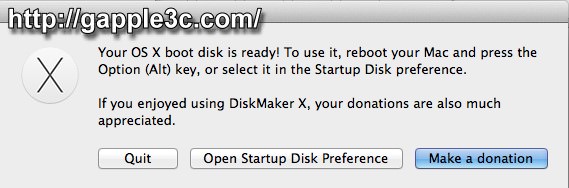



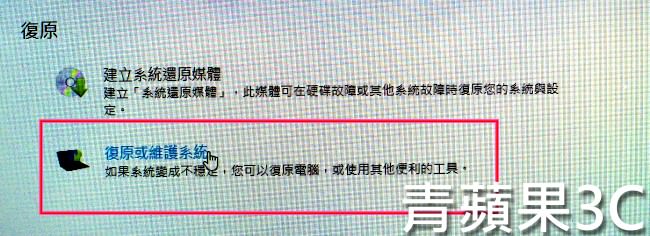
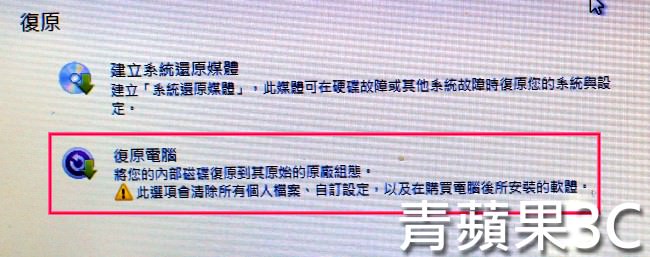

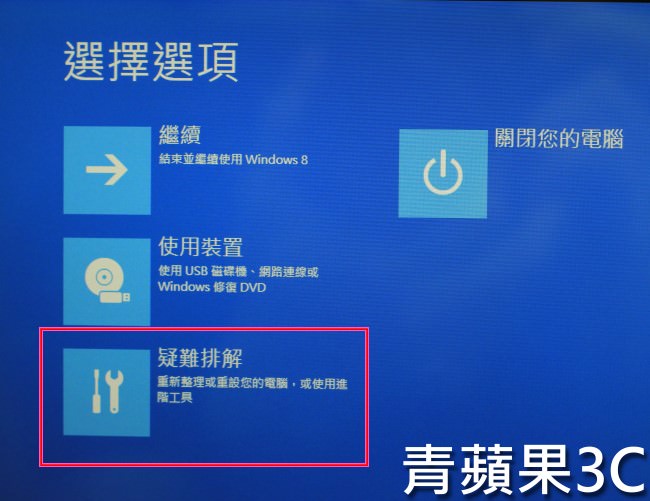
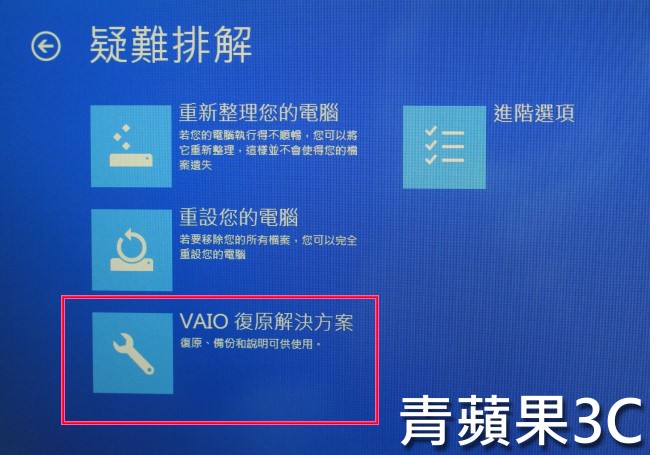
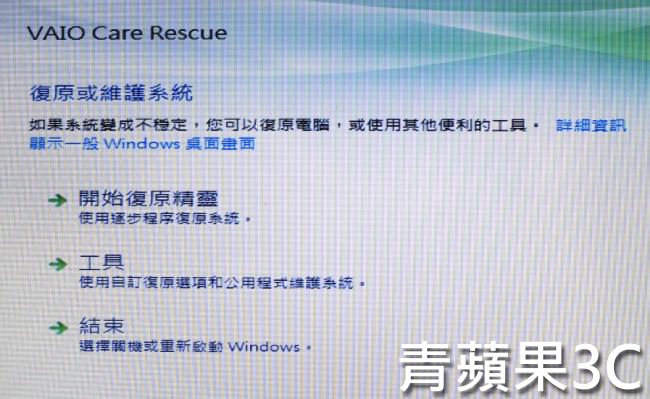
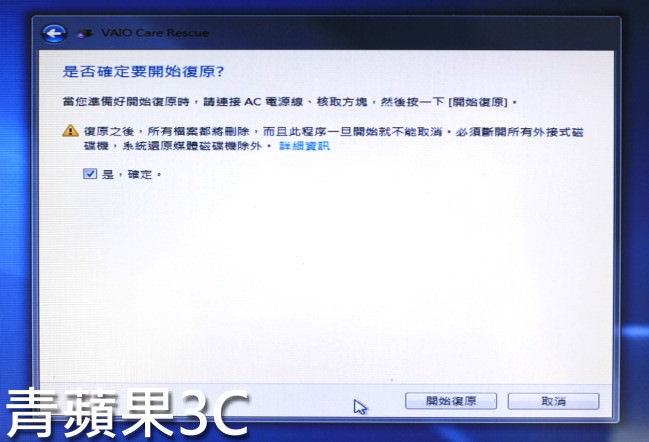
你必須登入才能發表留言。